ماذا تفعل إذا فشلت في عدم العثور على عميل ستيم
حتى لو كنت تستخدم ستيم لسنوات ، ولكل الوقت الذي استخدمته فيه ، لم تكن لديك أي مشاكل ، ولكنك لست محصنًا من أخطاء أخطاء العميل. على سبيل المثال ، خطأ في ستيم عميل غير موجود. هذا الخطأ يؤدي إلى حقيقة أنك تفقد أي وصول إلى ستيم ، جنبا إلى جنب مع الألعاب ومنصة التداول. لذلك ، للاستمرار في استخدام ستيم ، تحتاج إلى حل هذه المشكلة ، القراءة لمعرفة كيفية حل مشكلة عميل ستيم غير موجود.
المشكلة هي أن Windows لا يمكن العثور على تطبيق ستيم العميل. قد تكون هناك عدة أسباب لهذا ، وسننظر بالتفصيل في كل منها
عدم وجود حقوق المستخدم
إذا قمت بتشغيل تطبيق ستيم بدون امتيازات المسؤول ، يمكن أن يكون هذا هو سبب عدم العثور على مشكلة عميل ستيم. يحاول العميل بدء التشغيل ، ولكن ليس لدى هذا المستخدم الحقوق اللازمة في نظام التشغيل Windows ويمنع نظام التشغيل بدء تشغيل البرنامج ، مما ينتج عنه خطأ مناظر. لحل هذه المشكلة ، يجب تشغيل البرنامج كمسؤول. للقيام بذلك ، يجب عليك تسجيل الدخول إلى حساب المسؤول على جهاز الكمبيوتر ، ثم النقر بزر الماوس الأيمن على التطبيق وتحديد "تشغيل كمسؤول".
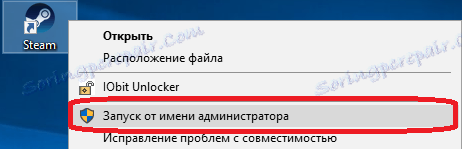
بعد ذلك ، يجب أن تبدأ Steam في الوضع العادي ، إذا ساعدت في حل المشكلة ، ثم في المستقبل ، حتى لا تضغط على أيقونة في كل مرة ، واختر عنصر البدء نيابة عن المسؤول ، يمكنك تعيين هذه المعلمة بشكل افتراضي. يجب فتح إعدادات بدء تشغيل Steam بالنقر بزر الماوس الأيمن على الاختصار ، ثم تحديد عنصر الخاصية.

في علامة التبويب "التصنيف" ، نختار الزر "متقدم" ، في النافذة التي تظهر ، يمكنك وضع علامة في المربع "تشغيل كمسؤول" وتأكيد الإجراء الخاص بك عن طريق النقر فوق الزر "موافق".
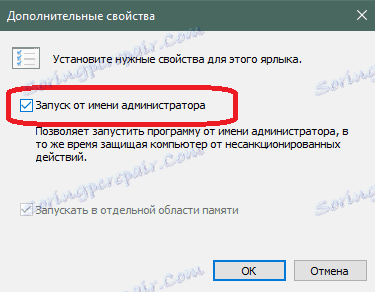
الآن في كل مرة يتم تشغيل ستيم ، سيتم فتحه مع حقوق المسؤول والخطأ "ستيم عميل غير موجود" لن يزعجك. إذا لم تساعد هذه الطريقة في التخلص من المشكلة ، فجرب الخيار الموضح أدناه.
حذف ملف التكوين التالف
قد يكون سبب الخطأ ملف تكوين تالف. وهي تقع على المسار التالي ، والذي يمكنك إدراجه في مستكشف Windows:
C: Program Files (x86) Steam userdata779646 config
انتقل هذا المسار ، ثم سوف تحتاج إلى حذف الملف ، والذي يسمى "localconfig.vdf". أيضًا في هذا المجلد ، يمكن أن يكون هناك ملف مؤقت له اسم مشابه ، يجب حذفه أيضًا. لا تخف من أنك ستلحق الضرر بالملف. بعد أن تحاول تشغيل Steam مرة أخرى ، فإنه سيقوم تلقائيًا باستعادة الملفات المحذوفة ، أي استبدال الملفات التالفة تلقائيًا بأخرى جديدة وقابلة للخدمة. حتى تتمكن من التخلص من الخطأ "لم يتم العثور على عميل ستيم".
إذا لم تساعد هذه الطريقة ، فلا يبقى سوى الاتصال بالدعم ستيم في الموقع الرسمي باستخدام متصفح مثبت على جهاز الكمبيوتر الخاص بك. حول كيفية الاتصال بدعم ستيم يمكنك القراءة المادة ذات الصلة . يجيب فريق دعم ستيم بسرعة ، حتى تتمكن من حل مشكلتك في أقصر وقت ممكن.
نأمل أن تساعدك هذه المقالة في التخلص من الخطأ "لم يتم العثور على عميل ستيم". إذا كنت تعرف طرقًا أخرى لحل هذه المشكلة ، فقم بإلغاء الاشتراك في التعليقات ومشاركتها مع الجميع.